Agregar o modificar una cuenta en el Plan de Cuentas
Ruta: CONFIGURACIÓN GENERAL > Parámetros Contables > Plan de Cuentas > Lista
Visión general: En esta sección aprenderás a ingresar una nueva Cuenta Contable en el Plan de Cuentas de la Empresa, no olvide respetar la estructura del Plan ya creado, también podrá Editar las características de la Cuenta.
Crear Cuenta Contable
1. Haga clic en la opción “Configuración” del menú principal, luego haga clic en la opción “Plan de Cuentas” del módulo "Contables".

2. Haga clic en el botón “+ Plan de cuenta”.
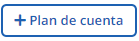
3. Seleccionar el Tipo de Cuenta a crear: Activo, Pasivo, Orden Debe, Orden Haber, Gasto o Ingreso.
4.Ingrese el código de la cuenta respetando la estructura del Plan de Cuenta ya definido, ejemplos de estructuras del plan:
XX.XX.XX
XX.XX.XXX
X.X.XX.XXX
X.XXX.XX.XX
5. Ingrese el Nombre del Plan de Cuenta en el campo Descripción.
6. En caso de ser necesario, seleccione el código de la Contra Cuenta, esta será necesaria cuando a fin de mes se realice el proceso de "Diferencias de Cambio" asociada a transacciones realizadas en otra moneda.
7. Luego correspondería seleccionar las Características de la cuenta, tales como si va a utilizar un Auxiliar, Análisis de cuenta, Documento de referencia y Flujo de Caja.


En donde:
-
Auxiliar: Indica que la cuenta está incluida en otro módulo del sistema como por ejemplo, Compras, Ventas o Existencias
-
Análisis de cuenta: Indica que la cuenta manejará Cuenta Corrientes o Contactos a asociar, para ello solicita el RUT del Contacto o Análisis en cada transacción que se registre
-
Documento Referencial: Indica que la cuenta solicitará un número de documentos de referencia como el número de Cheque, Factura, etc.
-
Flujo de Caja: Indica que la cuenta será incluida en los Flujos de Caja, solo para una Cuenta Corriente
-
Cuenta activa: Indica que la cuenta se encuentra Activa/Inactiva
8. Si desea dejar inactiva la cuenta para que nadie la use(cuenta bloqueada), debe marcar el check correspondiente e ingresar la fecha del inicio de bloqueo.
9. Deberá elegir el "Tipo Imputación" definido por el usuario, que constituyen los atributos adicionales de la cuenta, por ejemplo:
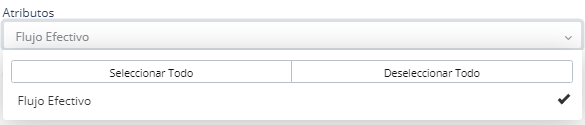
Nota: Solo se podrán activar los Atributos a Cuentas imputables, se recomienda que sean asignados antes de realizar las transacciones contables.
10. Finalmente, solo para las cuentas contables nuevas, el sistema permite al usuario decidir de inmediato en qué Estado Financiero participará la cuenta (ACTIVO, PASIVO, GASTO, INGRESO), el sistema incluirá en forma automática la cuenta de acuerdo a la siguiente tabla:
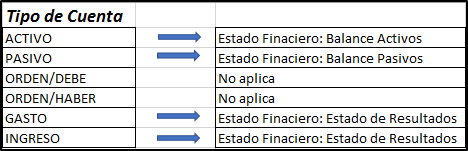
Por ejemplo, para una cuenta del Tipo GASTO
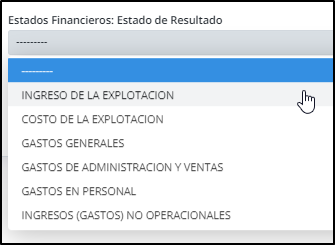
11. Para terminar, elija una de las siguientes opciones “CANCELAR”, “GUARDAR Y SEGUIR” o “GUARDAR Y SALIR”.
Buscar una cuenta
1. Busque la cuenta escribiendo en el cuadro de diálogo su descripción y selecciónela. Luego haga clic en el ícono de "tuercas" en la columna opciones al final de la línea y elija la opción "Editar" o "Eliminar".

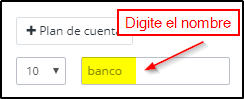

Editar una cuenta contable
1. Dependerá si la cuenta ya tiene movimientos, podrá modificar sus características entre otros el tipo, código, nombre, contra cuenta, características y atributos.
2. Para terminar, elija una de las siguientes opciones “CANCELAR” o “GUARDAR Y SALIR”.
Eliminar una cuenta contable
1. Buscar la cuenta escribiendo en el cuadro de dialogo su nombre o código, luego elija seleccionando la opción "eliminar". Podrá realizar esta acción siempre y cuando la cuenta no tenga movimientos asociados o sea parte de la configuración de Uwigo.
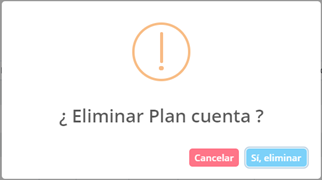
3. Para terminar, elija una de las siguientes opciones “CANCELAR” o “Sí, eliminar” .
-Mar-29-2022-09-27-25-32-PM.png?height=120&name=MicrosoftTeams-image%20(1)-Mar-29-2022-09-27-25-32-PM.png)